プラグインをkintoneにインストールする
トライアル認証を行うためのボタンはプラグインの設定画面にありますので、まずはkintoneにプラグインをインストールしてください。
| →プラグインのインストール方法 |
アプリにプラグインを追加する
プラグインの設定画面を開くために、アプリにプラグインを追加します。
プラグインを追加するアプリは新規作成したものでも、既存のものでも構いません。
アプリにプラグインを追加すると、プラグインの設定を開始することができます。
| →アプリにプラグインを追加する方法 |
アプリのプラグイン設定ボタンを押す
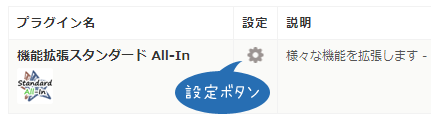
ボタンを押すとプラグイン設定画面が開きます。
トライアル開始ボタンを押す
プラグイン設定画面の下部に「トライアル」というボタンがあるのでこれを押します。

トライアルを登録するダイアログが開きます。
トライアル認証を行う
ダイアログボックス内に「トライアル開始」というボタンがあるのでこれを押します。

kintoneを利用しているドメインに対してトライアルの認証が行われます。
「認証アクセス完了」と表示されたら、トライアル登録の成功です。
プラグインをご利用ください。
トライアル認証はいちど行えば、同じドメインで使用しているアプリ全てでプラグインを利用することができます。
アプリごとに認証手続きを行う必要はありません。